正社員向けの有給付与
【管理者向け】
正社員の方向けの有給休暇の付与方式の設定を行います。
正社員の方向けの有給付与方式は下記の4パターンあります。
パターン1の場合は、初期設定で名称「社員出勤率付与(初回:6か月、以降:1年ごと)」で登録されていますので
付与日数等を確認してお使いください。
パターン1以外の付与方式は以下の手順で設定を行なってください。
| パターン | 初回付与日 | 2年目以降付与日 |
| 1.入社Nヶ月後から、一年おきに付与 | 2017/10/01 | 2018/10/01 |
| 2. 1年目は入社Nヶ月後に付与し(ただし一斉付与を優先)、 2年目以降は一斉付与 | 2017/06/01 | 2018/06/01 |
| 3. 1年目は入社Nヶ月後、2年目以降は一斉付与 | 2017/10/01 | 2018/06/01 |
| 4. 毎年一斉付与 | 2017/06/01 | 2018/06/01 |
以下付与方式の設定手順です。
- 勤怠ー有給休暇表をクリックします。
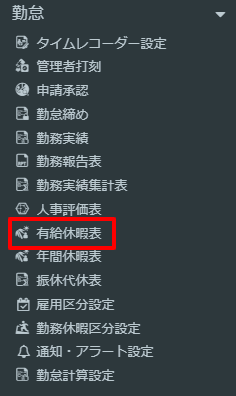
- 画面上部の歯車アイコンをクリックします。

- 有給付与方式の画面が表示されます。画面上部の+をクリックします。
.png)
- 有給付与方式を設定します。
*マークが付いているものは必須項目です。
Step1 基本情報の入力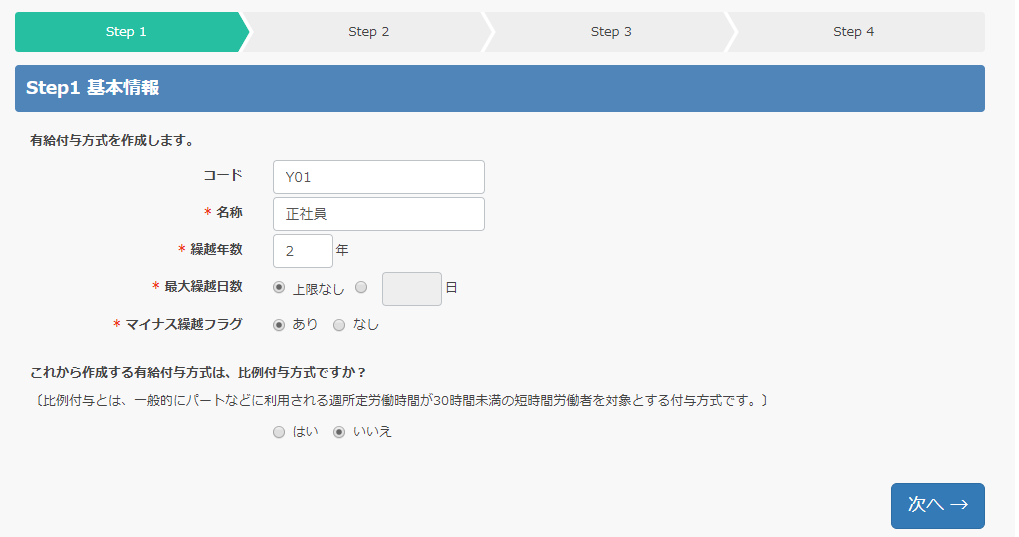
コード:入力は任意です。
名称:付与方式の名称を入力してください。
繰越年数:有給の繰越年数を入力してください。
最大繰越日数:繰越の上限を設定する場合は入力してください。
マイナス繰越フラグ:付与日数<有給利用日数になった場合、次の有給付与時にマイナスの状態で有給日数を繰り越すかどうかの設定です。詳しくはこちらをご確認ください。
「これから作成する有給付与方式は、比例付与方式ですか?」は、いいえを選択してください。
Step2 付与タイミング
下記4パターンの中から選択してください。例)入社日:2017/04/01 N=6ヶ月後 一斉付与=6月 パターン 初回付与日 2年目以降付与日 1. 入社Nヶ月後から、一年おきに付与 2017/10/01 2018/10/01 2. 1年目は入社Nヶ月後に付与し(ただし一斉付与を優先)、
2年目以降は一斉付与2017/06/01 2018/06/01 3. 1年目は入社Nヶ月後、2年目以降は一斉付与 2017/10/01 2018/06/01 4. 毎年一斉付与 2017/06/01 2018/06/01
Step3 付与条件
下記2パターンから選んでください。- 勤続年数と出勤率に応じて付与する
- 勤続年数に応じて付与する
※入社と同時に付与するかどうかも選択できます。
Step4 付与日数
有給休暇の付与日数を設定します。
Step2 付与タイミング
パターンごとに付与されるタイミングがサンプル表示されていますので、会社の規定に沿ったパターンを選択してください。
緑:1年目に付与されるタイミング
オレンジ:2年目に付与されるタイミング
パターン1:入社Nヶ月後から、1年おきに付与
Step2-1
パターン1を選択し、ページ下部の次へをクリックします。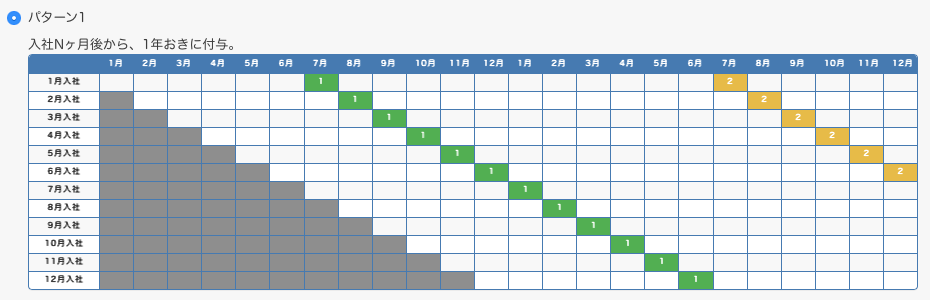
Step2-2
付与タイミングの詳細を決め、ページ下部の次へをクリックします。Step3へお進みください。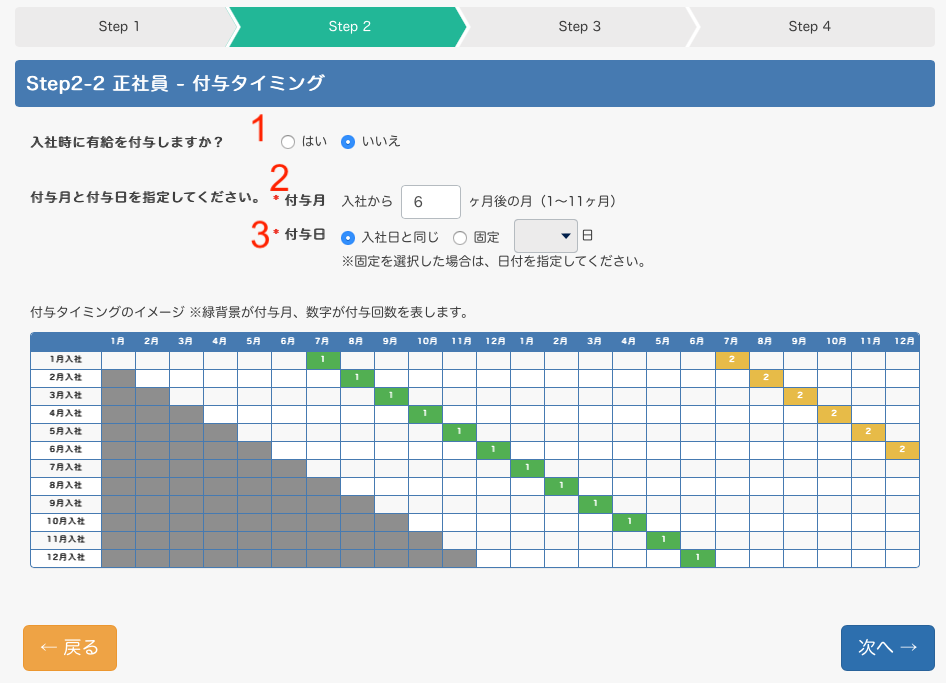
- 入社時に有給を付与する場合は、はいを選択します。(入社時の付与日数はStep4にて設定します。)
- 付与月:入社から何ヶ月後に有給を付与するかを設定します。
※入力する値によって下の対応表も変わりますので参考にしてください。 - 付与日:固定日にする場合は固定にチェックを入れ、日付を設定します。
パターン2:1年目は入社Nヶ月後に付与し(ただし一斉付与を優先)、2年目以降は一斉付与
Step2-1
パターン2を選択し、ページ下部の次へをクリックします。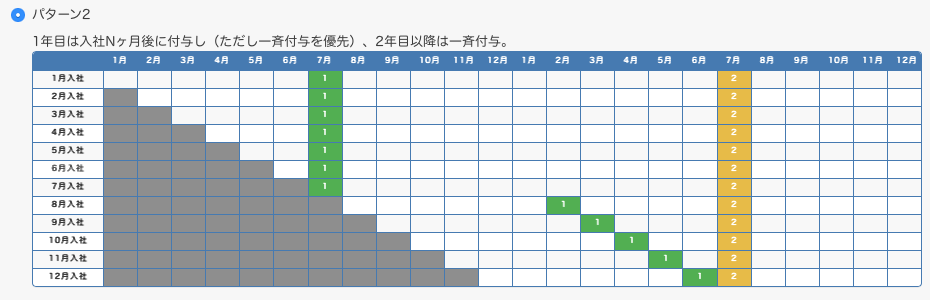
Step2-2
付与タイミングの詳細を決め、ページ下部の次へをクリックします。Step3へお進みください。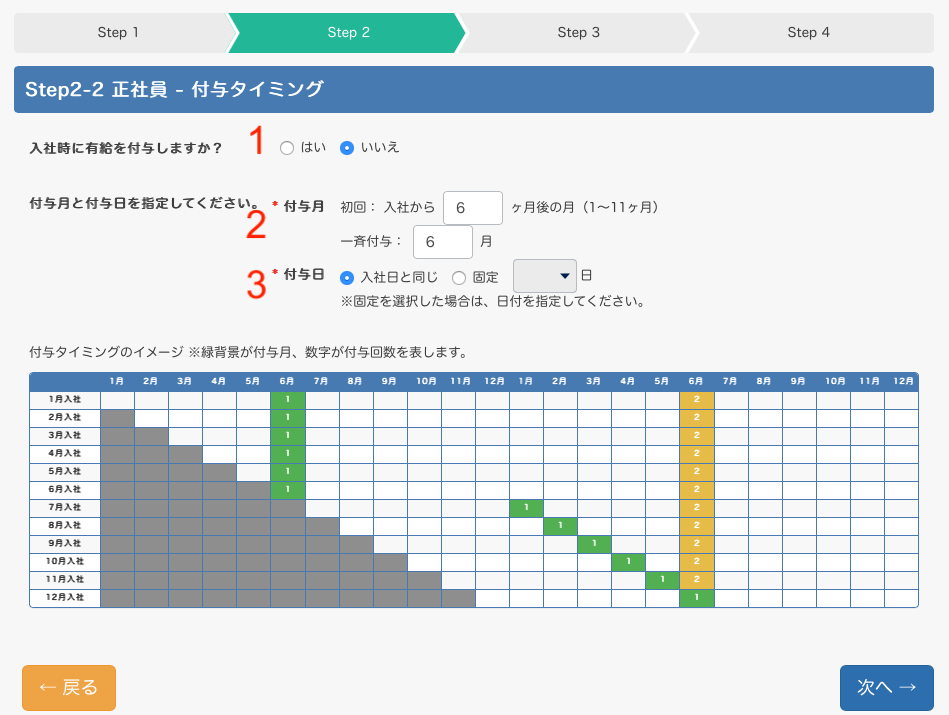
- 入社時に有給を付与する場合は、はいを選択します。(入社時の付与日数はStep4にて設定します。)
- 付与月
初回:入社から何ヶ月後に初回の有給を付与するかを設定します。(初回の付与月を迎える前に一斉付与月を迎えた場合は、一斉付与の月に付与されます。)
一斉付与:一斉付与する月を設定します。
※入力する値によって下の対応表も変わりますので参考にしてください。 - 付与日:固定日にする場合は固定にチェックを入れ、日付を設定します。
パターン3:1年目は入社Nヶ月後、2年目以降は一斉付与
Step2-1
パターン3を選択し、ページ下部の次へをクリックします。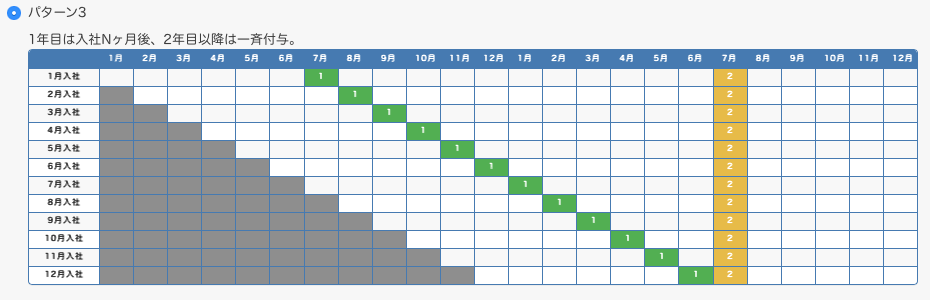
Step2-2
付与タイミングの詳細を決め、ページ下部の次へをクリックします。Step3へお進みください。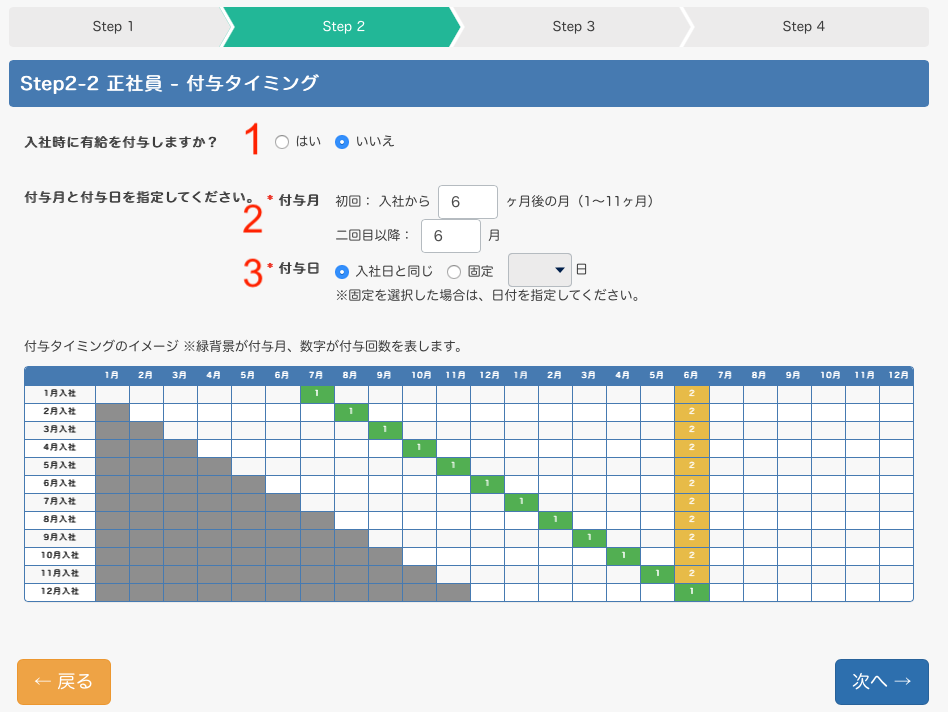
- 入社時に有給を付与する場合は、はいを選択します。(入社時の付与日数はStep4にて設定します。)
- 付与月
初回:入社から何ヶ月後に初回の有給を付与するかを設定します。
一斉付与:一斉付与する月を設定します。
※入力する値によって下の対応表も変わりますので参考にしてください。 - 付与日:固定日にする場合は固定にチェックを入れ、日付を設定します。
パターン4:毎年一斉付与
Step2-1
パターン4を選択し、ページ下部の次へをクリックします。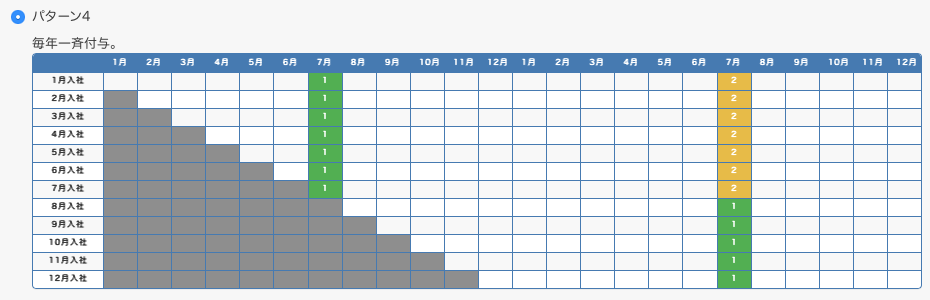
Step2-2
付与タイミングの詳細を決め、ページ下部の次へをクリックします。Step3へお進みください。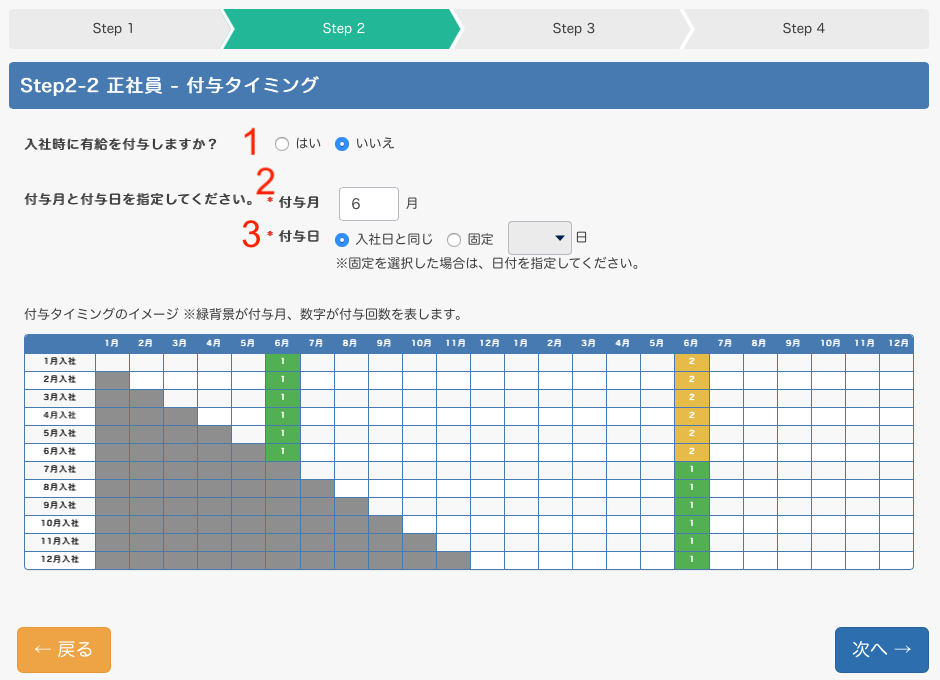
- 入社時に有給を付与する場合は、はいにします。(入社時の付与日数はStep4にて設定します。)
- 付与月:一斉付与する月を決めます。
※入力する値によって下の対応表も変わりますので参考にしてください。 - 付与日:固定日にする場合は固定にチェックを入れ、日付を設定します。
Step3 付与条件
有給を付与するための条件を設定します。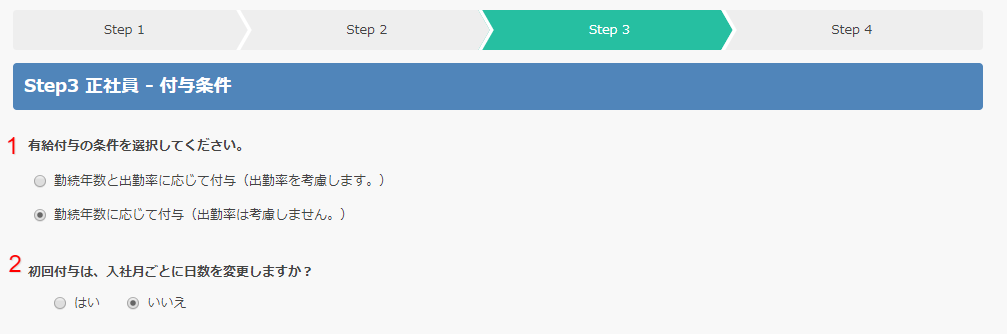
- 勤続年数と出勤率に応じて付与するか、勤続年数に応じて付与するかを選択します。
勤続年数と出勤率に応じて付与するを選択すると、以下の画面が表示されます。 - 初回付与を入社月ごとに付与する日数を変える場合は、はいを選択します。(付与日数はStep4で設定します。)
【勤続年数と出勤率に応じて付与する】を選択した場合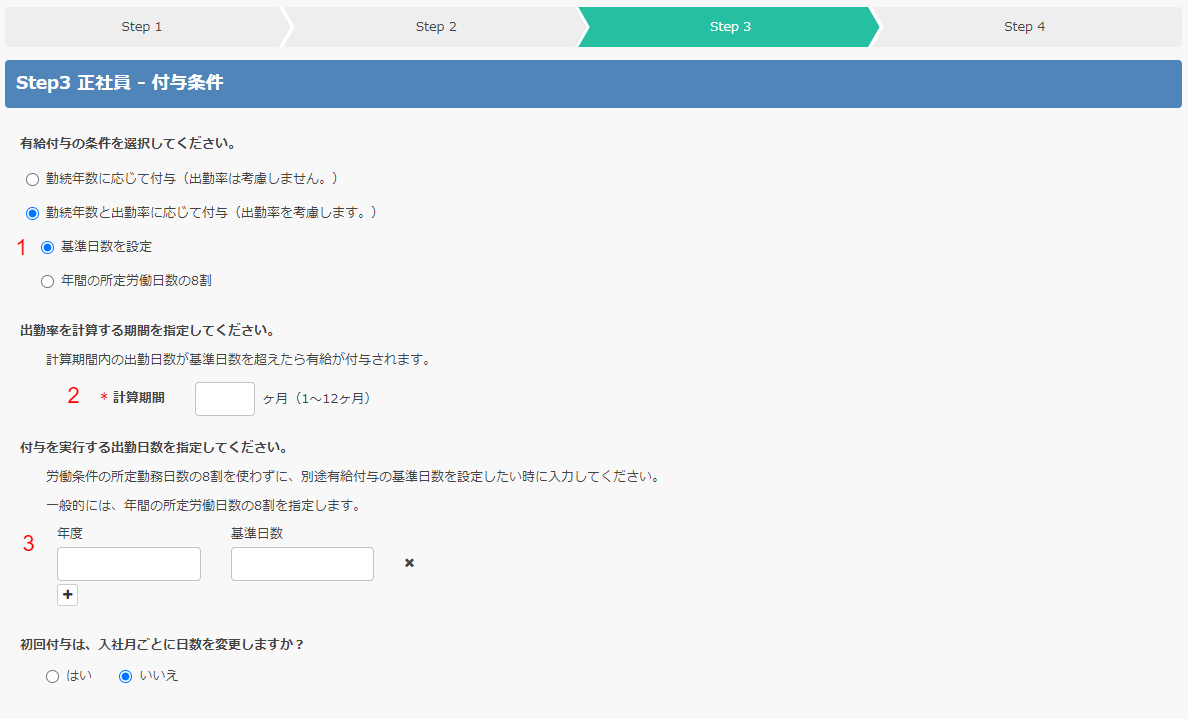
- 基準日数で出勤率を計算する場合は基準日数を設定を選択します。年度ごと年間所定労働日数の8割にあたる日数を基準日数に設定してください。
出勤日数が基準日数以上の場合に有給が付与されます。
年間の所定労働日数の8割を選択すると、労働条件に設定している所定カレンダーの所定労働日数で出勤率を計算します。
労働条件に設定している所定労働日数は前年度の所定労働日数の合計を出勤率計算に使用します。
事業年度開始月を4月で設定している場合、出勤率計算は前年4月~本年3月の所定労働日数の合計の8割を満たしているかで付与されます。
※事業年度開始月は設定ー労働条件画面上部の歯車アイコンで設定されています。 - 出勤率を算出する計算期間を決めます。
※12か月で設定した場合 付与日が2025/4/1→計算期間は2024/4/1~2025/3/31 - 1で基準日数を設定を選択した場合、年度ごとの年間所定労働日数の8割にあたる日数を基準日数に設定します。
登録していない年度がある場合は、その前年度に登録されている基準日数を使用して付与します。
※初回付与で入社日~付与日までが計算期間に満たない場合は、以下の計算式で出勤日数を換算します。
計算期間を12ヵ月で設定している場合は、下記計算式の計算期間はの部分は12となります。
(端数処理は小数点第3位を切り捨て)
出勤日数 × 365 × 計算期間 ÷12 ÷入社日から付与日前日までの暦日数
- 基準日数で出勤率を計算する場合は基準日数を設定を選択します。年度ごと年間所定労働日数の8割にあたる日数を基準日数に設定してください。
Step4 付与日数
付与日数を設定し登録をクリックします。
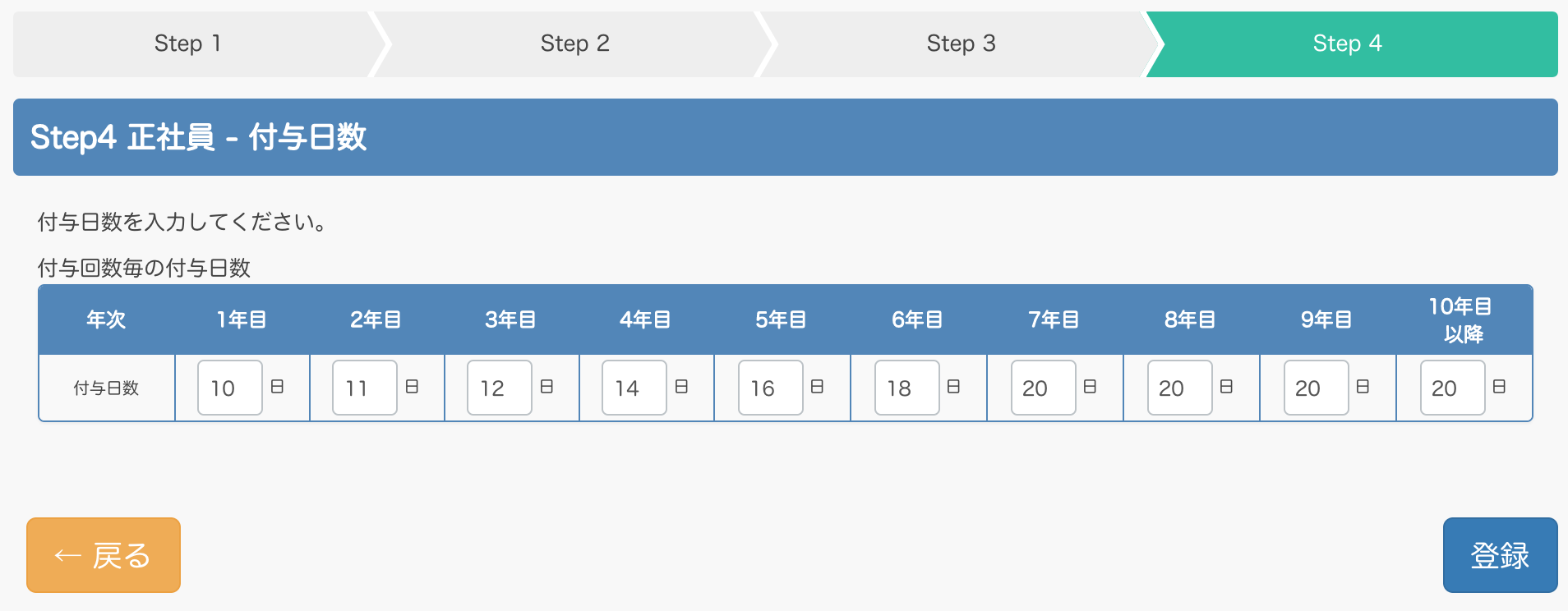
Step2-2で【入社時に有給を付与する】を選択した場合
入社時に付与する日数を各月ごとに設定します。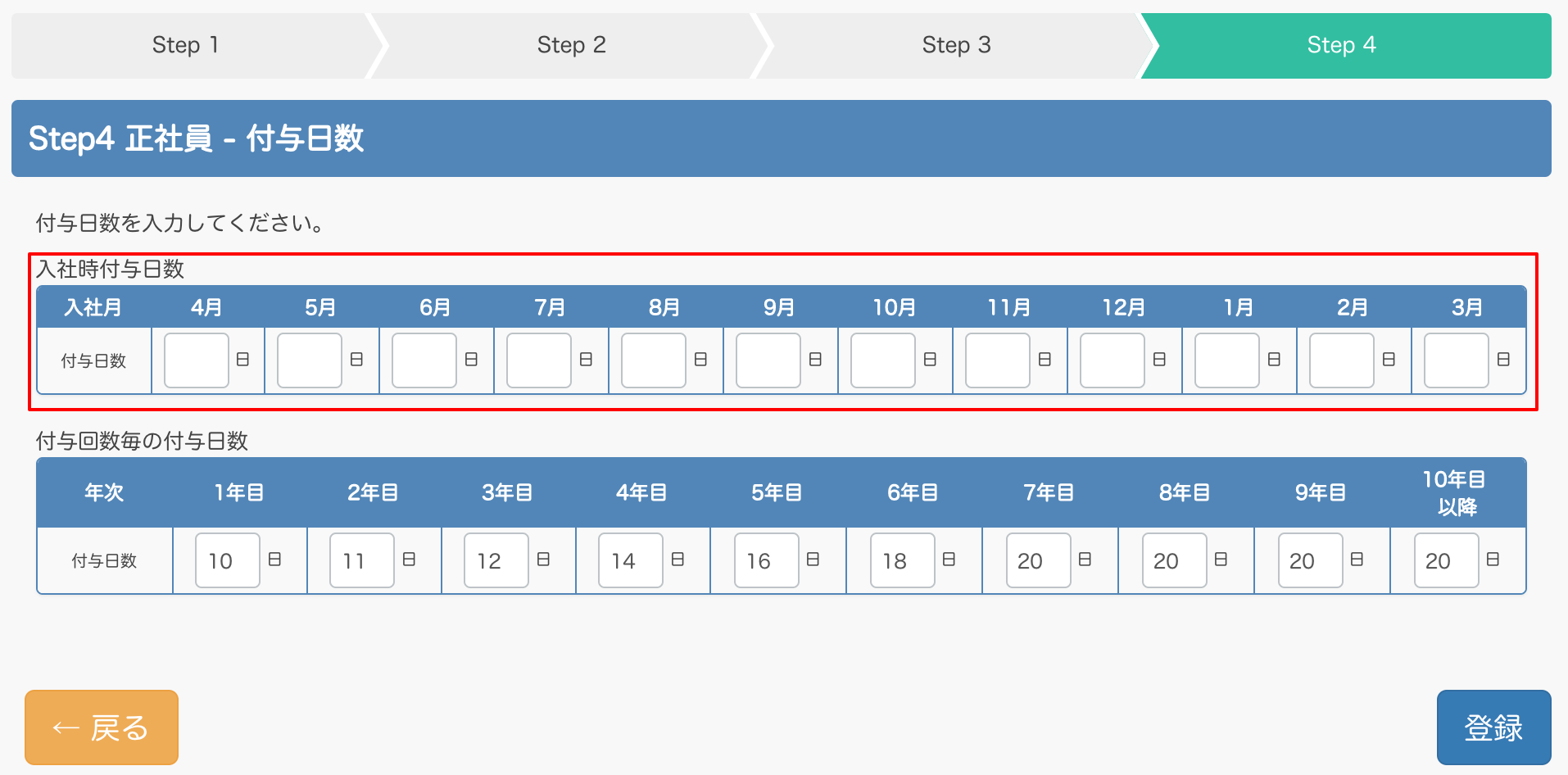
Step3で【入社月ごとの付与日数を変更する】を選択した場合
入社月ごとの付与日数を設定します。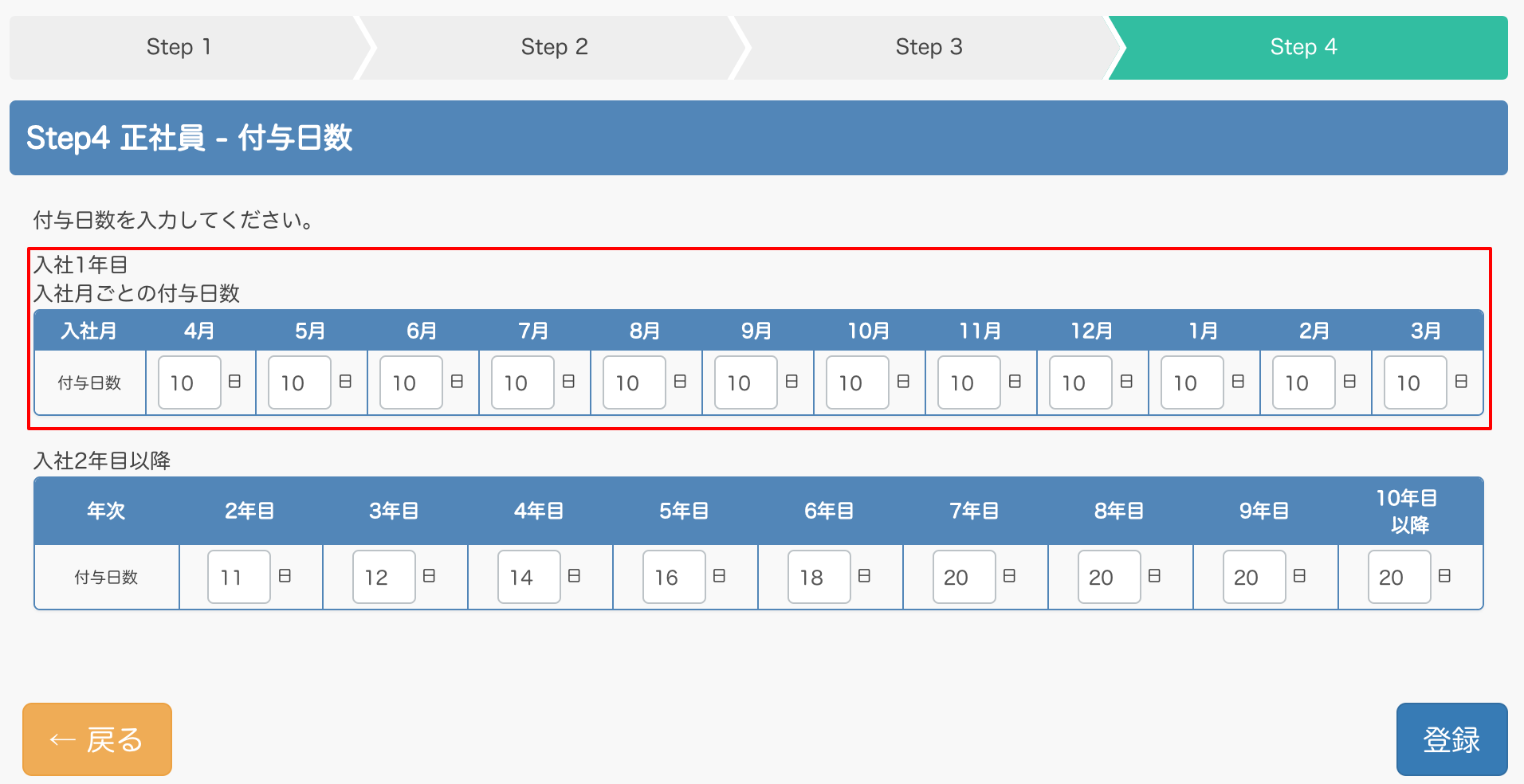
登録した有給付与方式は、有給画面上部の歯車アイコンから確認できます。
登録されている付与方式が表示されます。内容の確認や編集する場合は、名称をクリックします。
.png)
正社員向けの有給付与の設定手順は以上です。
